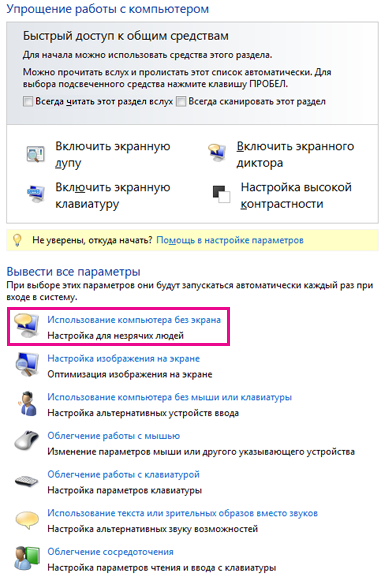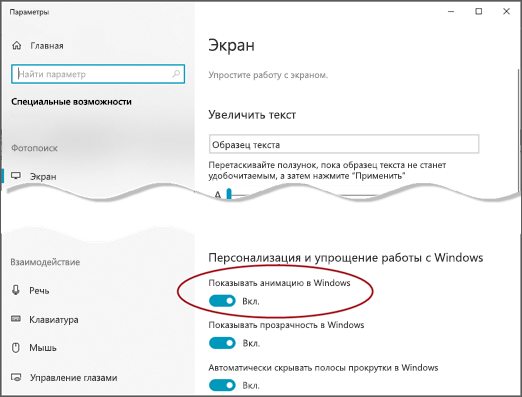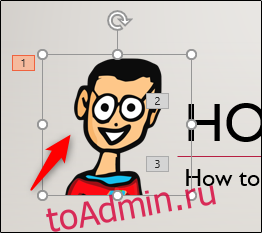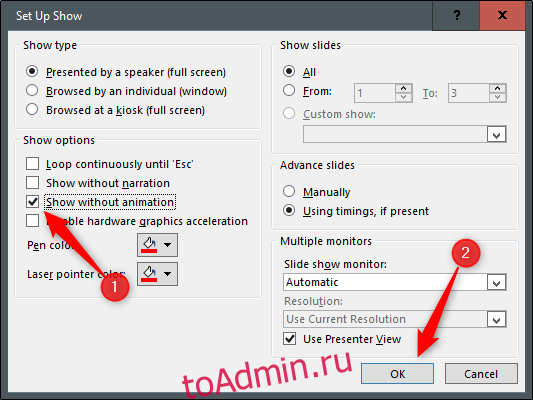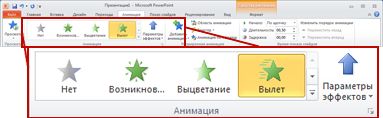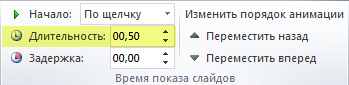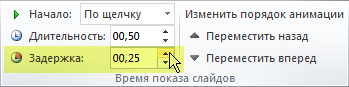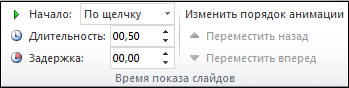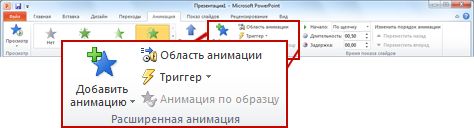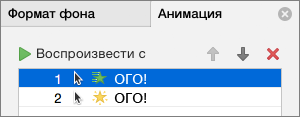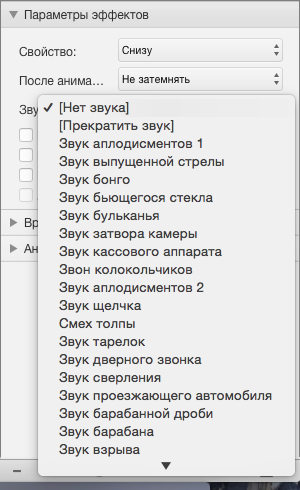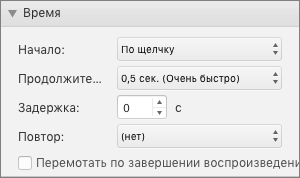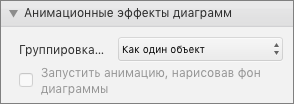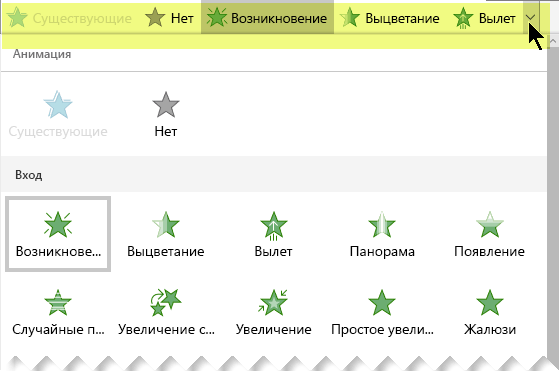Как убрать анимацию со слайда
Как удалить анимацию из презентации PowerPoint
Если ваша PowerPoint слишком яркая для профессиональной настройки, вам, возможно, придется сократить анимацию. Вот как их удалить.
К сожалению, анимации могут не подходить для каждого параметра, и они могут увеличить размер вашей презентации. К счастью, их достаточно легко удалить — вот как.
Как удалить анимацию в PowerPoint
Если вы хотите навсегда удалить анимацию из презентации PowerPoint, есть два способа сделать это. Эти методы позволят вам удалить отдельные анимации или удалить несколько анимаций с каждого слайда. Однако невозможно удалить сразу все анимации из всей презентации.
Удаление из одного слайда
Чтобы удалить анимацию из одного слайда, откройте презентацию и перейдите к слайду, который содержит анимации, которые вы хотите удалить.
Если вы хотите удалить все анимации на слайде, нажмите Ctrl + A выбрать все объекты. В противном случае выберите анимированное изображение, текст или объект с помощью мыши или трекпада, чтобы убедиться, что оно выделено.
После того, как вы выбрали объекты, нажмите Анимации вкладка на панели ленты.
Нажмите на Никто в начале карусели, содержащей список доступных анимаций.
Любая анимация, прикрепленная к выбранным вами объектам, будет удалена.
Использование панели анимации
Другой метод достижения того же результата заключается в использовании Панель анимации, Это дает вам полный обзор анимации на слайде, позволяя вам перемещать, изменять и удалять анимации сразу из нескольких объектов.
Чтобы использовать его, откройте презентацию и выберите слайд, который вы хотите изменить, затем нажмите Анимации вкладка на панели ленты.
Нажмите на Панель анимации кнопка под Продвинутая анимация раздел.
Это откроет Панель анимации справа от экрана выведите список всех вставленных слайд-анимаций в порядке их появления.
в Панель анимации, нажмите на анимацию, которую вы хотите удалить.
Чтобы выбрать несколько анимаций, удерживайте Ctrl как вы нажимаете на каждый. Если вы хотите выбрать их все, нажмите на верхнюю анимацию, удерживая сдвиг ключ, затем выберите нижний.
Щелкните правой кнопкой мыши любую из выбранных анимаций, затем нажмите Удалить в появившемся меню.
После нажатия любые выбранные вами анимации будут удалены.
Отключить анимацию для всего проекта
Вы можете предпочесть отключить, а не полностью удалить любую анимацию на слайде. Это может помочь вам во время редактирования, а также сравнить, как выглядит ваш слайд с анимацией или без нее.
Для этого откройте презентацию, затем нажмите Слайд-шоу вкладка на панели ленты.
нажмите Настройка слайд-шоу кнопка.
В открывшемся диалоговом окне убедитесь, что Шоу без анимации коробка выбрана.
щелчок Хорошо подтвердить. Когда вы представите презентацию, она будет работать с отключенной анимацией. Вы можете восстановить их, вернувшись в это меню и сняв Шоу без анимации коробка в будущем.
Избегание обжорства в PowerPoint
Анимации в PowerPoint — это еще одна функция, которую можно добавить, чтобы оживить слайд. Прежде чем поддаться обжорству в PowerPoint, решите сами — нужны ли они? Слишком много анимаций и переходов могут сделать презентацию детской и грязной.
Создайте PowerPoint с учетом вашей аудитории. Если вы создаете презентацию для профессиональной обстановки, помните, что чем меньше, тем лучше — используйте переходы между слайдами и анимацию, если они вам действительно нужны.
Отключение анимации Office
Office 2013 — первая версия, использующая аппаратное ускорение в пользовательском интерфейсе для создания красивой и плавной анимации. Но если вы используете компьютер без экрана или просто предпочитаете работать без излишней анимации, вы можете отключить эти эффекты.
Отключение анимации Office в Windows 7 или 8
Откройте Центр специальных возможностей, нажав клавишу с логотипом Windows и U.
В разделе Вывести все параметры выберите Использование компьютера без экрана.
В разделе Настройка интервалов времени и движущихся изображений щелкните Отключить все излишние анимации (по возможности).
Отключение анимации Office в Windows 10
Откройте Центр специальных возможностей, нажав клавиши Windows+U.
В области Упрощение и Windowsотключите показать анимацию в Windows.
Закройте окно Параметры.
Примечание. Отключение Windows анимации автоматически отключит анимацию для Office приложений.
Отключение Office анимации в Excel
Перейдите на вкладку Файл и откройте диалоговое окно Параметры.
На вкладке «Дополнительные Excel 2016 или 2019) или «Удобство доступа» (для Microsoft 365 ) не проверяйте «Предоставить отзыв с анимацией»
Как отключить или удалить анимацию PowerPoint
от sasza
Удаление анимации из презентации PowerPoint — это просто и быстро, но что, если вы просто хотите отключить анимацию во время конкретной презентации? Хорошие новости; есть способ.
Удаление анимации одного (или нескольких) объектов
Предположим, у вас есть презентация, в которой, несмотря на то, что вы довольны содержанием, вы хотите удалить все анимации и начать заново. Нет проблем. Хотя в PowerPoint в настоящее время нет функции, позволяющей стереть всю анимацию из презентации сразу, вы можете удалять их слайд за слайдом, что по-прежнему является довольно быстрой и безболезненной задачей.
Идите вперед и откройте презентацию, в которой есть анимация, которую вы хотите удалить. Выберите слайд с анимацией, которую вы хотите удалить.
Совет: вы можете легко определить, на каких слайдах есть анимация, в обычном режиме PowerPoint. Как вы можете видеть на скриншоте ниже, слайды с анимацией отмечены звездочкой под номером слайда.
Чтобы удалить анимацию по одному объекту, вам сначала нужно выделить объект.
Затем перейдите на вкладку «Анимация» и выберите «Нет» из списка параметров.
Это успешно удалит анимацию из объекта. То же самое и для удаления анимации сразу для нескольких объектов. Чтобы выбрать несколько объектов одновременно, удерживайте клавишу Ctrl и выберите объекты, а затем удалите анимацию, выбрав тот же параметр «Нет».
Чтобы избавиться от всей анимации на слайде, проще всего выбрать все объекты на слайде, нажав Ctrl + A. Затем вы можете выбрать параметр «Нет» на вкладке «Анимации», чтобы удалить все анимации со слайда.
Повторите этот процесс для каждого слайда презентации, и вы сразу же избавитесь от анимации.
Отключить анимацию всей презентации PowerPoint
Теперь предположим, что вы хотите только отключить анимацию, а не полностью ее удалить. Это будет идеально, если вы планируете в будущем использовать презентацию с анимацией. Также есть преимущество наличия функции, которая отключает всю анимацию презентации, поэтому вам не нужно просматривать каждый слайд.
Перейдите на вкладку «Слайд-шоу» и нажмите кнопку «Настроить слайд-шоу».
В окне «Настройка показа» выберите «Показывать без анимации» и нажмите «ОК».
Все анимации в презентации отключены. Чтобы отменить это, вернитесь и снимите флажок «Показывать без анимации».
Добавление эффектов анимации в PowerPoint на мобильном устройстве
Анимация — это отличный способ подчеркнуть точку, управлять потоком информации и повышать эффективность просмотра.
Добавление эффекта анимации
Выберите слайд, который вы хотите анимировать.
Коснитесь значка изменить 
Коснитесь объекта, который вы хотите анимировать, например блок текста или фигуры.
Выберите тип анимации, например Эффекты входа.
Выберите эффект, который вы хотите добавить, например Вылет. 
(К элементу можно добавить несколько анимаций, например анимацию входа и анимацию выхода.)
Мобильное приложение не может вставить все эффекты анимации, которые включает классическое приложение, но может воспроизводить эффект анимации, добавленный любым приложением PowerPoint.
Удаление эффекта анимации
Перейдите к слайду, содержащему эффект анимации, который вы хотите удалить.
Коснитесь числового маркера анимации.
Просмотр анимации в презентации
Чтобы начать презентацию, коснитесь значка слайдового шоу 
Если панель инструментов не отображается в верхней части окна, коснитесь стрелки вниз на перемещаемой панели инструментов, чтобы скрыть панель инструментов и отобразить верхнюю панель инструментов.
Для перехода по слайдам:
Проведите пальцем влево, чтобы перейти к следующему слайду (или к анимации слайда). Проведите пальцем вправо, чтобы перейти к предыдущему.
Чтобы остановить слайд – шоу, коснитесь значка «завершить показ 
Добавление эффекта анимации
Выберите слайд, который вы хотите анимировать.
Коснитесь значка изменить 
Коснитесь объекта, который вы хотите анимировать, например блок текста или фигуры.
Выберите тип анимации, например Эффекты входа.
Выберите эффект, который вы хотите добавить, например Вылет. 
(К элементу можно добавить несколько анимаций, например анимацию входа и анимацию выхода.)
Мобильное приложение не может вставить все эффекты анимации, которые включает классическое приложение, но может воспроизводить эффект анимации, добавленный любым приложением PowerPoint.
Удаление эффекта анимации
Перейдите к слайду, содержащему эффект анимации, который вы хотите удалить.
Коснитесь числового маркера анимации.
Просмотр эффекта анимации в действии
Коснитесь значка воспроизведение, чтобы начать презентацию 
Для перехода по слайдам:
Проведите пальцем влево, чтобы перейти к следующему слайду (или к анимации слайда). Проведите пальцем вправо, чтобы перейти к предыдущему.
Чтобы остановить слайд – шоу, коснитесь значка «завершить показ 
Просмотр анимации в презентации
Коснитесь значка слайд-шоу, чтобы запустить презентацию.
Для перехода по слайдам:
Проведите пальцем влево, чтобы перейти к следующему слайду (или к анимации слайда), или вправо, чтобы перейти к предыдущему слайду.
Чтобы уменьшить или увеличить масштаб слайда, сведите или разведите пальцы на экране.
Чтобы выйти из слайд-шоу, коснитесь верхней части экрана и выберите Завершить показ.
На телефоне с Windows коснитесь значка «Завершить показ» в верхней части экрана 
Добавление или удаление анимации
На планшете или телефоне с Windows невозможно использовать приложение PowerPoint для добавления анимаций или удаления анимаций из презентации. Тем не менее, вы можете воспроизводить анимацию, добавленную ранее в другую версию PowerPoint.
Звуковые эффекты и пути перемещения недоступны
В настоящее время вы не можете добавлять звуковые эффекты и пути перемещения к анимации в PowerPoint на мобильных устройствах.
Анимация и переходы
Примечание: Эта страница переведена автоматически, поэтому ее текст может содержать неточности и грамматические ошибки. Для нас важно, чтобы эта статья была вам полезна. Была ли информация полезной? Для удобства также приводим ссылку на оригинал (на английском языке).
Анимация текста и объектов
Вы можете анимировать текст, рисунки, фигуры, таблицы, графические элементы SmartArt и другие объекты презентаций PowerPoint.
Эффекты позволяют оформить появление, исчезновение и перемещение объектов. С их помощью можно менять их размер и цвет.
Можно также просмотреть похожее видео об анимации текста.
Добавляйте эффекты анимации к тексту, рисункам, фигурам и другим объектам в презентации.
Выделите текст или объект, к которому нужно добавить анимацию.
Откройте вкладку Анимации и выберите эффект анимации.
Нажмите кнопку Параметры эффектов и выберите нужный вариант.
Управление анимацией и эффектами
Анимацию можно запускать несколькими способами:
Чтобы настроить запуск эффекта анимации по щелчку на слайде, выберите По щелчку.
Чтобы эффект анимации запускался одновременно с предыдущим эффектом, выберите С предыдущим.
Чтобы анимация воспроизводилась сразу после предыдущего эффекта, выберите После предыдущего.
С помощью поля Длительность можно сделать эффект более длинным или коротким.
В поле Задержка введите задержку перед запуском эффекта.
Добавление дополнительных эффектов к анимации
Выделите объект или текст с анимацией.
Нажмите кнопку Добавить анимацию и выберите необходимый вариант.
Изменение порядка воспроизведения анимации
Выберите маркер анимации.
Выберите нужный вариант:
Переместить назад, чтобы анимация выводилась раньше в последовательности.
Переместить вперед, чтобы анимация выводилась позже в последовательности.
Добавление анимации к сгруппированным объектам
Вы можете добавить анимацию к сгруппированным объектам, в том числе тексту.
Удерживая нажатой клавишу CTRL, выделите нужные объекты.
Выберите Формат > Группировать > Группировать, чтобы сгруппировать объекты.
Откройте вкладку Анимация и выберите эффект анимации.
Добавление анимации к объекту
Выделите объект, к которому нужно добавить анимацию.
На вкладке ленты Анимация в группе Анимация нажмите кнопку Дополнительно 
Отобразятся самые популярные эффекты. Чтобы просмотреть другие варианты, нажмите кнопку Дополнительные параметры в нижней части коллекции.
Щелкните заголовок раздела ниже, чтобы открыть подробные инструкции.
Скорость эффекта определяется параметром Длительность.
Выделите на слайде эффект анимации, который хотите изменить.
На вкладке Анимация в группе Время показа слайдов в поле Длительность введите необходимое число секунд.
(Максимум: 59 секунд. Минимум: 0,01 секунды. Вы можете ввести значение длительности с клавиатуры или установить его с помощью стрелок вверх и вниз.)
Выделите на слайде эффект анимации, который хотите изменить.
На вкладке Анимация в группе Время показа слайдов откройте список Начало и выберите один из трех описанных ниже параметров.
 (Щелкните стрелку вправо, чтобы увидеть другие варианты.) |  |
 | |
 |
К одному объекту можно применить несколько эффектов анимации. Просто выделите объект еще раз и примените дополнительный эффект.
Каждый эффект анимации представлен на слайде числом (

Изменение эффектов анимации
Вот как можно изменить или удалить эффекты анимации, а также изменить порядок их воспроизведения.
Выберите нужный слайд и щелкните на нем номер эффекта анимации, который вы хотите изменить.
В области анимации, отображаемой справа, будут показаны все эффекты анимации, которые есть на слайде.
Доступные в этом разделе настройки:
изменение порядка и удаление эффектов анимации в разделе Воспроизвести;
изменение самого эффекта анимации и добавление звука в разделе Параметры эффектов;
изменение способа запуска анимации и продолжительности эффекта в разделе Время показа слайдов.
Чтобы вывести в начале анимации пустую диаграмму, выберите эффект анимации в области анимации и в разделе Анимационные эффекты диаграмм установите флажок Запустить анимацию, нарисовав фон диаграммы.
Чтобы просмотреть результат изменений, нажмите Воспроизвести с.
Дополнительные сведения
Добавление эффекта анимации
Выделите на слайде объект или текст, к которому нужно добавить анимацию.
В этом контексте объект — это любой элемент на слайде, например рисунок, диаграмма или текстовое поле. При выделении объекта на слайде вокруг него появятся маркеры изменения размера. (В целях анимации абзац в текстовом поле также считается объектом, но при его выделении маркеры изменения размера отобразятся для всего текстового поля, а не для одного абзаца).
На вкладке Анимации откройте коллекцию эффектов анимации и выберите нужный вариант.
На вкладке Анимации откройте список Параметры эффектов и выберите нужный вариант. Параметры эффектов доступны для текста, а также для выбора направления и интенсивности эффектов анимации. (Параметры есть не у всех эффектов анимации.)
Чтобы просмотреть анимацию, на вкладке Слайд-шоу ленты нажмите кнопку Воспроизвести с начала.
(Если вы отключили упрощенную ленту, вкладка Слайд-шоу не отображается. Используйте вместо нее вкладку Вид, чтобы начать слайд-шоу.)
Для воспроизведения эффекта анимации щелкните слайд в режиме слайд-шоу.
Удаление эффекта анимации
Выделите анимированный объект.
На вкладке Анимации откройте коллекцию эффектов анимации и выберите вариант Нет.
Изменение порядка воспроизведения эффектов анимации
Когда вы назначаете объекту определенный эффект анимации, слева от этого объекта появляется небольшой маркер в виде числа. Он свидетельствует о наличии эффекта анимации и указывает его место в порядке анимации на слайде. Эти маркеры отображаются, если на ленте выбрана вкладка Анимации.
На слайде выделите анимированный объект.
На вкладке Анимации в группе Время нажмите кнопку Переместить назад или Переместить вперед.
При каждом нажатии место объекта в порядке анимации будет меняться на единицу. Номера на маркерах анимации будут меняться в зависимости от порядка эффектов.